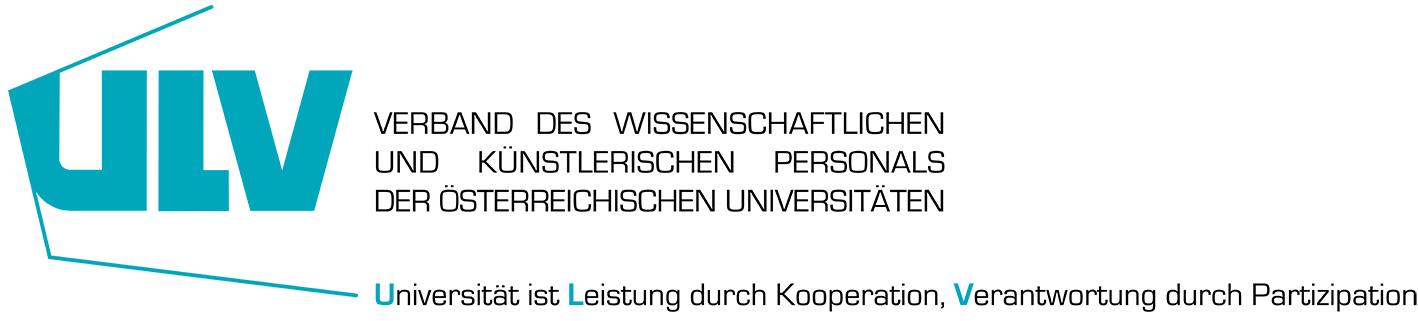Unterschiede
Hier werden die Unterschiede zwischen zwei Versionen angezeigt.
| — | syntax [22.04.2024 12:09] (aktuell) – angelegt - Externe Bearbeitung 127.0.0.1 | ||
|---|---|---|---|
| Zeile 1: | Zeile 1: | ||
| + | ====== Syntax ====== | ||
| + | Originallink: | ||
| + | |||
| + | Das [[: | ||
| + | In den nachfolgenden Abschnitten sind die möglichen Formatierungsarten aufgelistet, | ||
| + | Wenn du wissen willst, wie eine Seite aufgebaut sein kann, dann solltest du dir diese Seite im Quelltext-Modus anzeigen lassen. Klicke dazu auf den Button " | ||
| + | |||
| + | |||
| + | ===== Texte ===== | ||
| + | ==== Formatierungen ==== | ||
| + | |||
| + | Das ULV-Wiki unterstützt **fetten**, // | ||
| + | |||
| + | Das ULV-Wiki unterstützt **fetten**, // | ||
| + | Natürlich kann auch alles **__//'' | ||
| + | |||
| + | Ebenso gibt es < | ||
| + | |||
| + | Ebenso gibt es < | ||
| + | |||
| + | Text kann als < | ||
| + | |||
| + | Text kann als < | ||
| + | |||
| + | ==== Absätze ==== | ||
| + | |||
| + | Ein Absatz wird durch eine leere Zeile erzeugt.\\ | ||
| + | Eine neue Zeile (Zeilenumbruch) kann durch zwei " | ||
| + | Solcherlei Zeilenumbrüche sollten nur verwendet werden, wenn sie unbedingt notwendig sind. | ||
| + | |||
| + | Dies ist ein Beispieltext mit einigen Zeilenumbrüchen.\\ Beachte: Die zwei umgekehrten Schrägstriche | ||
| + | werden nur erkannt, wenn sie am Zeilenende stehen\\ | ||
| + | oder wenn ihnen ein\\ Leerzeichen folgt.\\ So\\sieht es ohne Leerzeichen aus. | ||
| + | |||
| + | Dies ist ein Beispieltext mit einigen Zeilenumbrüchen.\\ Beachte: Die zwei umgekehrten Schrägstriche | ||
| + | werden nur erkannt, wenn sie am Zeilenende stehen\\ | ||
| + | oder wenn ihnen ein\\ Leerzeichen folgt.\\ So\\sieht es ohne Leerzeichen aus. | ||
| + | |||
| + | |||
| + | ==== Überschriften ==== | ||
| + | Mit fünf unterschiedlichen Ebenen, getrennt durch Überschriften, | ||
| + | Die Überschriften werden mit maximal sechs " | ||
| + | Am einfachsten ist es zur Erzeugung der Überschriften, | ||
| + | Innerhalb von Überschriften können standardmäßig keine weiteren Formatierungen vorgenommen werden! | ||
| + | |||
| + | Am am Anfang eines Artikels sollte (muss) eine Level 1 Überschrift (H1) stehen. Dies // | ||
| + | |||
| + | ====== Überschrift Ebene 1 (H1) ====== | ||
| + | ===== Überschrift Ebene 2 (H2) ===== | ||
| + | ==== Überschrift Ebene 3 (H3) ==== | ||
| + | === Überschrift Ebene 4 (H4) === | ||
| + | == Überschrift Ebene 5 (H5) == | ||
| + | |||
| + | === Inhaltsverzeichnis === | ||
| + | Wenn in einer Seite mehr als drei Überschriften vorkommen, wird automatisch ein Inhaltsverzeichnis erstellt, das alle Überschriften auflistet. | ||
| + | Soll dieses Inhaltsverzeichnis nicht erstellt werden, muss der Befehl: ''< | ||
| + | |||
| + | ==== Unformatierte Abschnitte ==== | ||
| + | |||
| + | Um Text so anzuzeigen, wie er geschrieben wurde, egal ob er Wiki-Formatierungen oder andere Formatierungen enthält, kann man jede | ||
| + | Zeile mit zwei Leerzeichen beginnen (so wie es in dieser Seite angewendet wurde) oder einen der Bezeichner " | ||
| + | |||
| + | < | ||
| + | Mit " | ||
| + | </ | ||
| + | |||
| + | |||
| + | <file plain Beispiel.txt> | ||
| + | Mit dem Bezeichner " | ||
| + | auf einer Seite zum Download angeboten werden. | ||
| + | </ | ||
| + | |||
| + | Innerhalb von " | ||
| + | |||
| + | <file perl HelloWorld.pl> | ||
| + | # | ||
| + | print "Hello World!\n"; | ||
| + | </ | ||
| + | |||
| + | <file perl HelloWorld.pl> | ||
| + | # | ||
| + | print "Hello World!\n"; | ||
| + | </ | ||
| + | |||
| + | Um jegliche Umwandlung durch das ULV-Wiki abzustellen, | ||
| + | |||
| + | < | ||
| + | Dieser Text enthält Links und **Formatierungen** aber sie werden nicht umgesetzt und erscheinen als normaler Text. | ||
| + | </ | ||
| + | |||
| + | %%Dieser Text ist nun mit %%''< | ||
| + | |||
| + | " | ||
| + | |||
| + | Einfach den Quelltext dieser Seite anschauen (den Knopf " | ||
| + | |||
| + | ==== Syntax-Hervorhebung ==== | ||
| + | |||
| + | Das ULV-Wiki kennt Syntax-Highlighting für Quellcode, um dessen Lesbarkeit zu erhöhen. Dafür wird [[http:// | ||
| + | Es wird der gleiche Bezeichner wie im vorherigen Abschnitt benutzt, nur dass er nun auch den Namen der Sprache enthält: | ||
| + | ''< | ||
| + | |||
| + | <code java> | ||
| + | /** | ||
| + | * The HelloWorldApp class implements an application that | ||
| + | * simply displays "Hello World!" | ||
| + | */ | ||
| + | class HelloWorldApp { | ||
| + | public static void main(String[] args) { | ||
| + | System.out.println(" | ||
| + | } | ||
| + | } | ||
| + | </ | ||
| + | |||
| + | Es werden folgende Sprachen unterstützt: | ||
| + | |||
| + | ==== Zitat / Kommentar ==== | ||
| + | Um einen Text als Zitat oder Kommentar zu kennzeichnen, | ||
| + | |||
| + | Ich denke wir sollten es tun. | ||
| + | | ||
| + | > Nein, sollten wir nicht. | ||
| + | | ||
| + | >> Doch! | ||
| + | | ||
| + | > Wirklich? | ||
| + | | ||
| + | >> Ja! | ||
| + | | ||
| + | >>> | ||
| + | | ||
| + | >>> | ||
| + | |||
| + | Ich denke wir sollten es tun | ||
| + | |||
| + | > Nein, sollten wir nicht. | ||
| + | |||
| + | >> Doch! | ||
| + | |||
| + | > Wirklich? | ||
| + | |||
| + | >> Ja! | ||
| + | |||
| + | >>> | ||
| + | |||
| + | >>> | ||
| + | |||
| + | ==== Versteckter Kommentar ==== | ||
| + | Um einen Text als versteckten Kommentar in einer Seite einzubetten, | ||
| + | |||
| + | /* Diesen Kommentar sieht man nur im Editiermodus */ | ||
| + | /* Diesen Kommentar sieht man nur im Editiermodus */ | ||
| + | ==== Escapezeichen ==== | ||
| + | Will man verhindern, dass das ULV-Wiki irgendwelche Formatierungen am bzw. Umwandlungen im Text vornimmt so kann man die Prozentzeichen benutzen | ||
| + | < | ||
| + | Die Ausgabe würde dann folgendermaßen aussehen %%[[wiki: | ||
| + | |||
| + | ==== Fußnoten ==== | ||
| + | |||
| + | Fußnoten ((dies ist eine Fußnote)) werden durch eine doppelte runde Klammer dargestellt ((eine zweite Fußnote)). Der Text zwischen den Klammern wird an das Ende der Seite geschrieben. Die Reihenfolge und somit die Nummerierung übernimmt das ULV-Wiki. | ||
| + | |||
| + | Fußnoten ((dies ist eine Fußnote)) werden durch eine doppelte runde Klammer dargestellt ((eine zweite Fußnote)) | ||
| + | | ||
| + | ==== Linien ==== | ||
| + | |||
| + | Durch 4 oder mehr Bindestriche " | ||
| + | ----- | ||
| + | |||
| + | |||
| + | |||
| + | |||
| + | ===== Links ===== | ||
| + | |||
| + | Mit dem ULV-Wiki können standardmäßig fünf unterschiedliche Arten von Links benutzt werden. | ||
| + | Zusätzlich ist ein Indexmenu installiert, | ||
| + | |||
| + | ==== Extern ==== | ||
| + | |||
| + | Externe Links (Verweise auf andere Webseiten oder Dateien) werden automatisch erkannt: http:// | ||
| + | Verweise können auch hinter eigenen Begriffen versteckt werden: [[http:// | ||
| + | E-Mail Adressen werden in spitze Klammern gesetzt: < | ||
| + | |||
| + | Externe Links werden automatisch erkannt: http:// | ||
| + | Verweise können auch hinter eigenen Begriffen versteckt werden: [[http:// | ||
| + | E-Mail Adressen werden in spitze Klammern gesetzt: < | ||
| + | ==== Intern ==== | ||
| + | |||
| + | Interne Links, also Verweise auf Seiten innerhalb vom DikdatikWiki, | ||
| + | [[doku> | ||
| + | |||
| + | Ein Link kann auch hinter einem Begriff oder einer Beschreibung versteckt werden: | ||
| + | [[pagename|Beschreibung für einen Link]]. | ||
| + | |||
| + | Interne Links werden in doppelten eckigen Klammern gesetzt: | ||
| + | [[pagename]] | ||
| + | | ||
| + | Ein Link kann auch hinter einem Begriff oder einer Beschreibung versteckt werden: | ||
| + | [[pagename|Beschreibung für einen Link]]. | ||
| + | |||
| + | Dateinamen für neue Seiten im Wiki werden automatisch in Kleinbuchstaben umgewandelt! | ||
| + | Umlaute sind genauso wie Sonderzeichen nicht erlaubt! | ||
| + | |||
| + | Durch einen Doppelpunkt werden Namensbereiche im Wiki aufgelöst: [[de: | ||
| + | |||
| + | Durch einen Doppelpunkt werden Namensbereiche im Wiki aufgelöst: | ||
| + | |||
| + | Weitere Informationen zu [[doku> | ||
| + | |||
| + | Die Verlinkung zu einem speziellen Abschnitt innerhalb des Dokuments (Anker) ist auch möglich. Der Abschnittsnamen wird getrennt durch ein Doppelkreuz (#) an den Seitennamen gehängt. | ||
| + | |||
| + | Dieses Beispiel verlinkt zu [[de: | ||
| + | |||
| + | Dieses Beispiel verlinkt zu [[de: | ||
| + | |||
| + | |||
| + | Anmerkungen: | ||
| + | |||
| + | * Links zu [[syntax|existierenden Seiten]] werden anders angezeigt als Links zu [[nicht-existierenden]] Seiten. | ||
| + | * Das ULV-Wiki verwendet standardmäßig keine [[wpde> | ||
| + | * Ändert sich eine Überschrift im Zieldokument, | ||
| + | * Anker werden klein geschrieben, | ||
| + | ==== Interwiki ==== | ||
| + | |||
| + | Das ULV-Wiki unterstützt auch Links in andere Wikis, sogenannte [[doku> | ||
| + | Ein Link zur Wikipedia Seite über [[wpde> | ||
| + | |||
| + | Das ULV-Wiki unterstützt auch Links in andere Wikis, sogenannte [[doku> | ||
| + | Ein Link zur Wikipedia Seite über [[wpde> | ||
| + | ==== Windows-Freigaben ==== | ||
| + | |||
| + | Das ULV-Wiki kennt auch Links auf Windows-Freigaben: | ||
| + | Dies ist allerdings nur in einer homogenen Benutzergruppe sinnvoll (siehe [[wpde> | ||
| + | |||
| + | [[\\server\freigabe|this]]. | ||
| + | |||
| + | Hinweis: | ||
| + | * Aus Sicherheitsgründen funktioniert direktes Navigieren durch die Freigaben standardmäßig nur mit dem Internet Explorer (und das nur in der " | ||
| + | * Für Mozilla und Firefox kann es durch die Option [[http:// | ||
| + | * Opera ignoriert als Sicherheitsfeature seit [[http:// | ||
| + | |||
| + | |||
| + | ===== Bilder und andere Dateien ===== | ||
| + | |||
| + | ==== Bilder speichern ==== | ||
| + | |||
| + | Um Bilder speichern zu dürfen, muss der Benutzer die entsprechende Berechtigung besitzen. Zum Hochladen ist mindestens die Berechtigung " | ||
| + | |||
| + | ==== Größe von Bildern | ||
| + | Mit geschweiften Klammern können sowohl externe als auch interne Bilder eingebunden werden. Das Bild heißt in diesem Beispiel " | ||
| + | |||
| + | Originalgröße: | ||
| + | |||
| + | Eine Breite vorgeben: | ||
| + | |||
| + | Breite und Höhe vorgeben: | ||
| + | |||
| + | Größe für externe Bilder vorgeben: | ||
| + | |||
| + | Originalgröße: | ||
| + | Eine Breite vorgeben: | ||
| + | Breite und Höhe vorgeben: | ||
| + | Größe für externe Bilder vorgeben: | ||
| + | ==== Ausrichten von Bildern ==== | ||
| + | Mit Leerzeichen zur Rechten und/oder Linken innerhalb der Klammern kann ein Bild horizontal ausgerichtet werden (Links, Zentriert, Rechts). | ||
| + | |||
| + | {{ wiki: | ||
| + | |||
| + | {{wiki: | ||
| + | |||
| + | {{ wiki: | ||
| + | |||
| + | | ||
| + | {{wiki: | ||
| + | {{ wiki: | ||
| + | {{ wiki: | ||
| + | |||
| + | Bei Ausrichtung und der Verwendung eines Titels sollte man drauf achten, dass der Titel nach dem Leerzeichen kommt: | ||
| + | | ||
| + | {{wiki: | ||
| + | {{ wiki: | ||
| + | {{ wiki: | ||
| + | | ||
| + | ==== Tooltips ==== | ||
| + | Auch Titel, in den meisten Browsern als Tooltip angezeigt, können angegeben werden. | ||
| + | |||
| + | {{ wiki: | ||
| + | |||
| + | {{ wiki: | ||
| + | |||
| + | ==== Dateidownload ==== | ||
| + | |||
| + | Wenn eine Datei angegeben wird, die kein Bild ('' | ||
| + | |||
| + | {{ wiki: | ||
| + | < | ||
| + | |||
| + | ==== Automatische Verlinkung ==== | ||
| + | |||
| + | Bilder werden automatisch mit einer Verlinkung zur Ihren [[wpde> | ||
| + | |||
| + | Dieses Verhalten kann über die Option ? | ||
| + | |||
| + | {{wiki: | ||
| + | {{wiki: | ||
| + | |||
| + | Außerdem kann mit ?direct das Bild, z.B. als Vollansicht, | ||
| + | |||
| + | {{wiki: | ||
| + | {{wiki: | ||
| + | |||
| + | ===== Listen ===== | ||
| + | |||
| + | Das ULV-Wiki kennt unsortierte und nummerierte Listen. Um einen Listeneintrag zu erzeugen, beginne eine Zeile mit zwei Leerzeichen. Diesen Leerzeichen folgt dann ein " | ||
| + | |||
| + | * Dies ist ein Eintrag einer unsortierten Liste | ||
| + | * Ein zweiter Eintrag | ||
| + | * Unterschiedliche Ebenen einer Liste durch Hinzufügen von weiteren zwei Leerzeichen | ||
| + | * Noch ein Eintrag | ||
| + | |||
| + | - Dies ist ein Eintrag einer nummerierte Liste | ||
| + | - Ein zweiter Eintrag | ||
| + | - Unterschiedliche Ebenen einer Liste durch Hinzufügen von weiteren zwei Leerzeichen | ||
| + | - Noch ein Eintrag | ||
| + | |||
| + | < | ||
| + | * Dies ist ein Eintrag einer unsortierten Liste | ||
| + | * Ein zweiter Eintrag | ||
| + | * Unterschiedliche Ebenen einer Liste durch Hinzufügen von weiteren zwei Leerzeichen | ||
| + | * Noch ein Eintrag | ||
| + | |||
| + | - Dies ist ein Eintrag einer nummerierte Liste | ||
| + | - Ein zweiter Eintrag | ||
| + | - Unterschiedliche Ebenen einer Liste durch Hinzufügen von weiteren zwei Leerzeichen | ||
| + | - Noch ein Eintrag | ||
| + | </ | ||
| + | |||
| + | ===== Tabellen ===== | ||
| + | |||
| + | ==== Grundlegender Aufbau ==== | ||
| + | |||
| + | Mit dem ULV-Wiki können Tabellen ganz einfach erstellt werden: | ||
| + | |||
| + | ^ hervorgehoben | ||
| + | | Zeile 1 Spalte 1 | Zeile 1 Spalte 2 | Zeile 1 Spalte 3 | | ||
| + | | Zeile 2 Spalte 1 | doppelte Spaltenbreite (beachte den doppelten senkrechten Strich) | ||
| + | | Zeile 3 Spalte 1 | Zeile 2 Spalte 2 | Zeile 2 Spalte 3 | | ||
| + | | Zeile 4 Spalte 1 | | Zeile 4 Spalte 3 | | ||
| + | |||
| + | Felder einer Tabelle starten mit " | ||
| + | |||
| + | ^ hervorgehoben | ||
| + | | Zeile 1 Spalte 1 | Zeile 1 Spalte 2 | Zeile 1 Spalte 3 | | ||
| + | | Zeile 2 Spalte 1 | doppelte Spaltenbreite (beachte den doppelten senkrechten Strich) || | ||
| + | | Zeile 3 Spalte 1 | Zeile 2 Spalte 2 | Zeile 2 Spalte 3 | | ||
| + | |||
| + | ==== Formatierung/ | ||
| + | |||
| + | == Leerzellen == | ||
| + | |||
| + | Zellen über mehrere Spalten werden erzeugt wenn man, wie oben gezeigt, am Ende einer solchen Spalte so viele " | ||
| + | Kurz gesagt: Alle Zeilen einer Tabelle müssen die gleiche Anzahl an Feldtrennern " | ||
| + | |||
| + | Hervorgehobene Felder in Vertikaler Ausrichtung sind auch möglich. | ||
| + | |||
| + | | ^ hervorgehoben 1 ^ hervorgehoben 2 ^ | ||
| + | ^ hervorgehoben 3 | Zeile 1 Spalte 2 | Zeile 1 Spalte 3 | | ||
| + | ^ hervorgehoben 4 | Zeile 2 Spalte 2 | | | ||
| + | ^ hervorgehoben 5 | Zeile 3 Spalte 2 | Zeile 3 Spalte 3 | | ||
| + | |||
| + | Wie wir sehen, entscheidet der Feldtrenner (" | ||
| + | |||
| + | | ^ hervorgehoben 1 ^ hervorgehoben 2 ^ | ||
| + | ^ hervorgehoben 3 | Zeile 1 Spalte 2 | Zeile 1 Spalte 3 | | ||
| + | ^ hervorgehoben 4 | Zeile 2 Spalte 2 | | | ||
| + | ^ hervorgehoben 5 | Zeile 3 Spalte 2 | Zeile 3 Spalte 3 | | ||
| + | |||
| + | == Zellen verbinden == | ||
| + | |||
| + | Felder über mehrere Zeilen (**vertikal verbundene Zellen**) lassen sich durch hinzufügen von '':::'' | ||
| + | |||
| + | |||
| + | ^ Titelzeile 1 ^ Titelzeile 2 ^ Titelzeile 3 ^ | ||
| + | | Zeile 1 Spalte 1 | Diese Zelle ist vertikal verbunden | Zeile 1 Spalte 3 | | ||
| + | | Zeile 2 Spalte 1 | ::: | Zeile 2 Spalte 3 | | ||
| + | | Zeile 3 Spalte 1 | ::: | Zeile 3 Spalte 3 | | ||
| + | |||
| + | Außer den drei Doppelpunkten darf die zu verbindende Zelle keine weiteren Inhalte haben. | ||
| + | |||
| + | ^ Titelzeile 1 ^ Titelzeile 2 ^ Titelzeile 3 ^ | ||
| + | | Zeile 1 Spalte 1 | Diese Zelle ist vertikal verbunden | Zeile 1 Spalte 3 | | ||
| + | | Zeile 2 Spalte 1 | ::: | Zeile 2 Spalte 3 | | ||
| + | | Zeile 3 Spalte 1 | ::: | Zeile 3 Spalte 3 | | ||
| + | |||
| + | |||
| + | Felder über mehrere Spalten (**horizontal verbundene Zellen**) lassen sich durch hinzufügen von '' | ||
| + | |||
| + | ^ Titelzeile 1 ^ Titelzeile 2 ^ Titelzeile 3 ^ | ||
| + | | Zeile 1 Spalte 1 | Diese Zelle ist horizontal verbunden | ||
| + | | Zeile 2 Spalte 1 | Zeile 2 Spalte 2 | Zeile 2 Spalte 3 | | ||
| + | | Zeile 3 Spalte 1 | Zeile 3 Spalte 2 | Zeile 3 Spalte 3 | | ||
| + | |||
| + | ^ Titelzeile 1 ^ Titelzeile 2 ^ Titelzeile 3 ^ | ||
| + | | Zeile 1 Spalte 1 | Diese Zelle ist horizontal verbunden | ||
| + | | Zeile 2 Spalte 1 | Zeile 2 Spalte 2 | ||
| + | | Zeile 3 Spalte 1 | Zeile 3 Spalte 2 | Zeile 3 Spalte 3 | | ||
| + | |||
| + | == Textausrichtung == | ||
| + | |||
| + | Der Inhalt einer Zelle kann horizontal innerhalb der Zelle ausgerichtet werden: | ||
| + | * Rechtsbündig - zwei Leerzeichen links vom Text | ||
| + | * Linksbündig - Leerzeichen rechts vom Text | ||
| + | * Zentriert - zwei Leerzeichen links und rechts vom Text | ||
| + | |||
| + | ^ Tabelle mit Ausrichtung | ||
| + | | Rechts | Mitte | Links | | ||
| + | | Links | ||
| + | | xxxxxxxxxxxx | ||
| + | |||
| + | So sieht die Formatierung aus: | ||
| + | |||
| + | ^ Tabelle mit Ausrichtung | ||
| + | | Rechts| | ||
| + | |Links | ||
| + | | xxxxxxxxxxxx | xxxxxxxxxxxx | xxxxxxxxxxxx | | ||
| + | |||
| + | | Hinweis zu dem senkrechten Balken-Zeichen: | ||
| + | |||
| + | ===== Sonstige Formatierungen ===== | ||
| + | |||
| + | ==== Horizontale Linie ==== | ||
| + | Mit vier aufeinander folgenden Minuszeichen (alleine in einer Zeile) kann eine horizontale Linie erzeugt werden: | ||
| + | ---- | ||
| + | < | ||
| + | |||
| + | |||
| + | ==== Smileys ==== | ||
| + | |||
| + | Das ULV-Wiki verwandelt oft genutzte [[wpde> | ||
| + | Weitere Smiley-Grafiken können im Ordner " | ||
| + | Hier ist nun eine Übersicht der standardmäßig im ULV-Wiki enthaltenen Smileys: | ||
| + | |||
| + | ^ 8-) ^ 8-O ^ :-( ^ :-) ^ =) ^ :-/ ^ :-\ ^ :-? ^ :-D ^ :-P ^ :-O ^ :-X ^ :-| ^ ;-) ^ :?: ^ :!: ^ '' | ||
| + | | %% 8-) %% | %% 8-O %% | %% :-( %% | %% :-) %% | %% =) | ||
| + | |||
| + | ==== Typografie ==== | ||
| + | |||
| + | Das ULV-Wiki kann einfache Textzeichen in ihre typografischen Entsprechungen umwandeln. | ||
| + | Hier eine Liste aller Zeichen, die das ULV-Wiki kennt: | ||
| + | |||
| + | -> <- <-> => <= <=> >> << -- --- 640x480 (c) (tm) (r) | ||
| + | "He thought ' | ||
| + | |||
| + | < | ||
| + | -> <- <-> => <= <=> >> << -- --- 640x480 (c) (tm) (r) | ||
| + | "He thought ' | ||
| + | </ | ||